Android で最も一般的な 20 の問題とその解決方法のまとめ

Android スマートフォンで発生する一般的な問題と、それらを修正する最も簡単な方法をまとめています。問題の解決策には、Android のエラーや一般的なエラーの解決が含まれています。
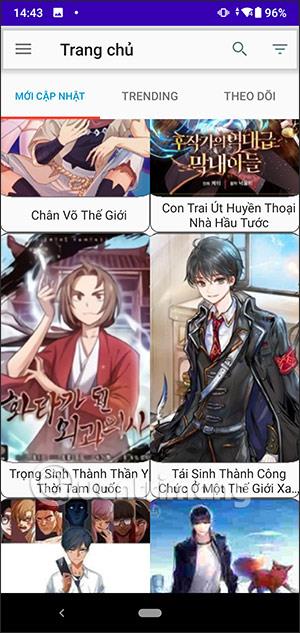
Read comic は Android デバイス用の漫画閲覧アプリケーションで、特にアカウントなしで漫画をダウンロードして読むことができるなど、多くの興味深い機能を備えています。ユーザーは、電話に WiFi 接続を必要とせずに、ストーリーをダウンロードしてオフラインで読むことができます。さらに、アプリケーションのコミック読み取りインターフェイスも、ズームやスクロールなど、非常に柔軟です。以下の記事では、Android でのコミック読み取りアプリケーションの使用方法について説明します。
Android Comic Reader でストーリーを読む手順
ステップ1:
以下のリンクから Android Comic Reading アプリをダウンロードし、通常どおり携帯電話にインストールします。
ステップ2:
アプリケーションのメインインターフェイスには、アプリケーションを使用してコミックを読む、ストーリーを検索する、シリーズを転送するなどの手順が表示されます。シリーズは、「新規更新」、「トレンド」、「モニター」の下で更新されます。
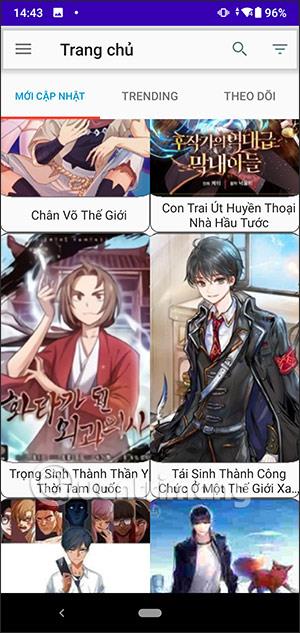
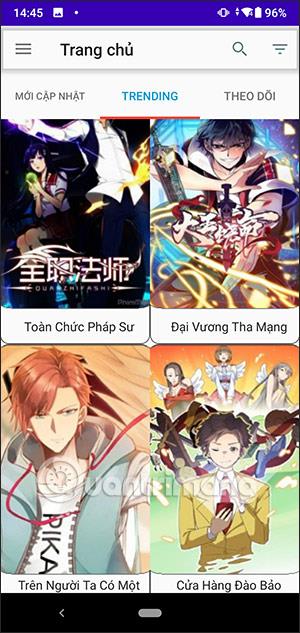
また、フィルター アイコンをクリックすると、Comic Reading アプリケーションでストーリーをフィルターできます。
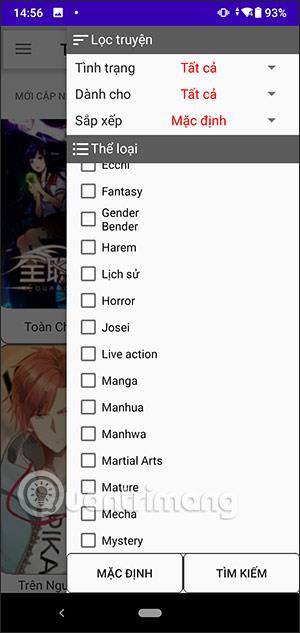
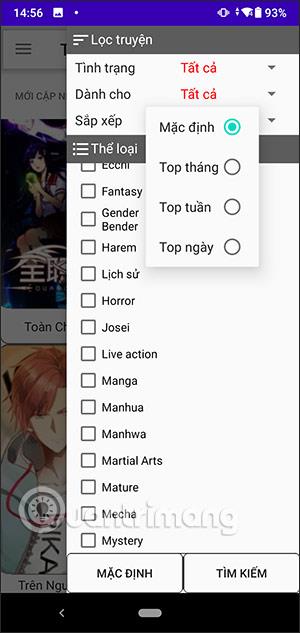
ステップ 3:
検索バーにストーリー名のキーワードを入力すると、アプリ上のストーリーを検索できます。以下に、入力したキーワードに一致するシリーズの結果が表示されます。見たい漫画をクリックしてください。ストーリーを読むための章のリストを以下に示します。

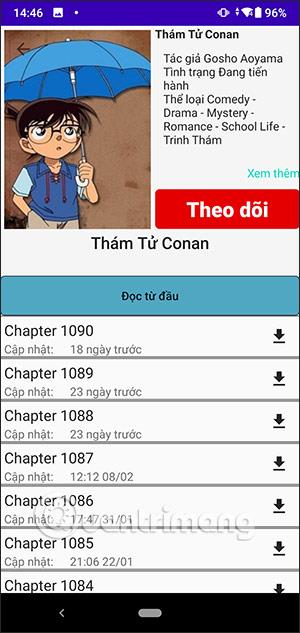
ステップ 4:
読みたい章をクリックしてください。ストーリーを読んでいるときに、上下スワイプ モードから横スワイプ モードに切り替えて、ストーリーを読む章を変更できます。上下の矢印アイコンをクリックして、左右のスワイプ モードに切り替えます。
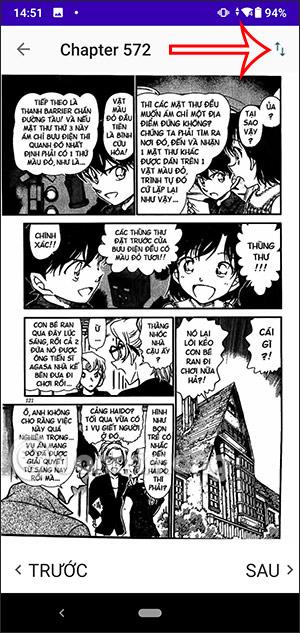
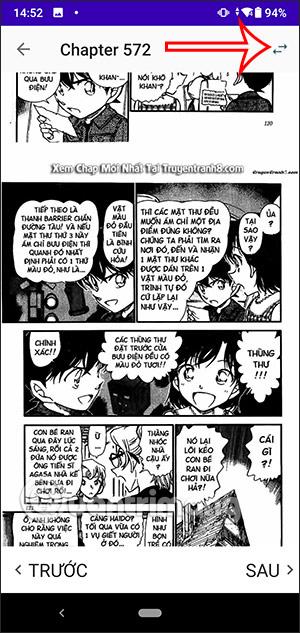
左右の矢印アイコンをクリックすると、上下左右のビューに同時に切り替わり、4 方向の矢印アイコン が表示されます。

ステップ5:
このコミック シリーズの章をダウンロードするには、ダウンロード アイコン をクリックします。
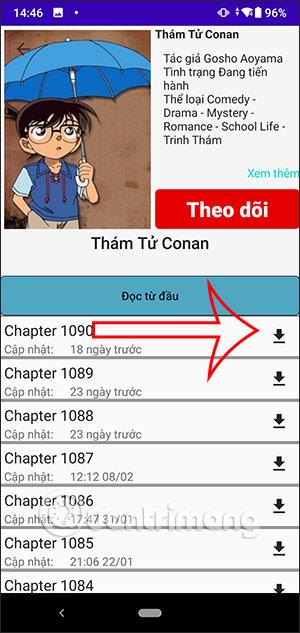
ステップ6:
Comic Reading アプリケーションのメイン インターフェイスに戻り、3 つのダッシュのアイコンをクリックします。Comic Reader アプリを使用するためのオプションが表示されます。
「現在読んでいる」セクションは、アプリケーションで読んでいるシリーズです。
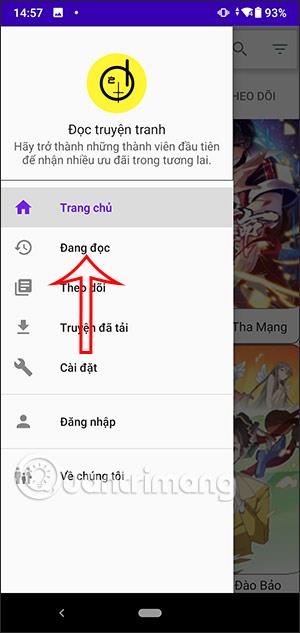
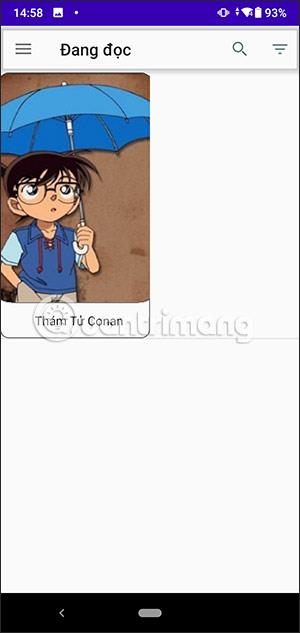
ステップ 7:
「ダウンロードしたストーリー」セクションをクリックして、オフラインで読むためにダウンロードしたストーリーの章を管理します。フォローは、お気に入りのコミック シリーズの最新章の通知を受け取るために 「フォロー」をクリックしたストーリー セクションです。
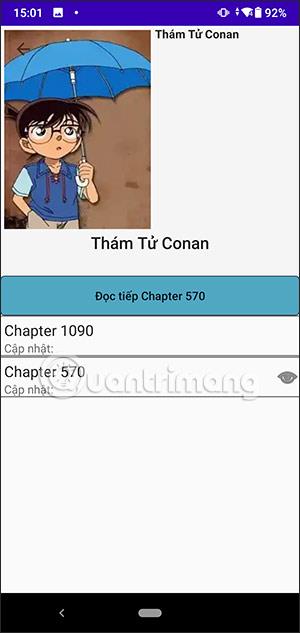
ステップ8:
[設定] オプションでは、アプリケーションをさらにカスタマイズできます。ユーザーはアプリケーションのインターフェイスをダーク モードに変更できます。
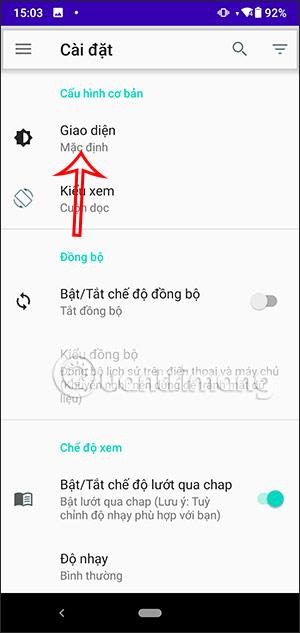
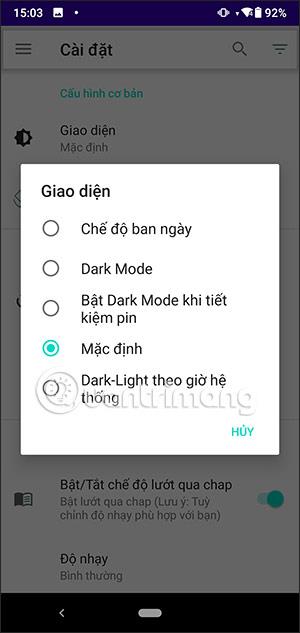
ストーリー ライブラリとサーバーの同期をオンまたはオフにします。使用する同期には 2 種類あります。
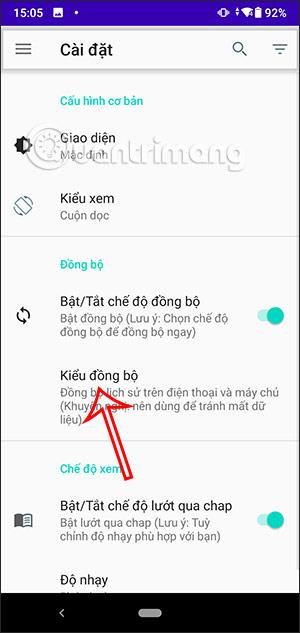
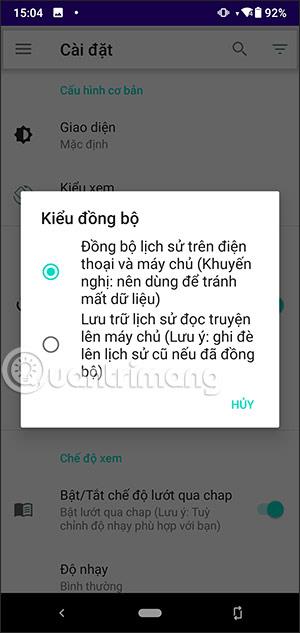
Android スマートフォンで発生する一般的な問題と、それらを修正する最も簡単な方法をまとめています。問題の解決策には、Android のエラーや一般的なエラーの解決が含まれています。
Android で読書モードを使用するには、Android に読書モード アプリケーションをインストールして、すべての電話ブラウザでサポートすることができます。
Kinemaster は、完全無料で自分の方法で自由にビデオを編集できる、機能豊富な Android 用ビデオ編集アプリです。
Samsung Galaxy の音声アシスタント機能を簡単にオフにする方法。プライバシーや使い勝手に関する問題を解決します。
MixNote は、画像、音声などの豊富なコンテンツを含むメモを Android 上で作成し、セキュリティ モードを備えています。
Google Play ストアを手動で更新する方法について詳しく解説します。アプリの自動更新が機能しない場合や、古いバージョンの問題を解決するために役立つ情報が満載です。
PicsArt を使用して雲を写真に結合することに加えて、Xiaomi スマートフォンでは、画像編集で雲を結合できる多様なオプションを活用できます。
テスラ中国がリリースした美しいPUBG Mobile向けのスマートフォン壁紙セットを見逃さないでください。
Android で iCloud にアクセスする方法を学び、メールや連絡先、カレンダーを簡単に同期しましょう。
過去数か月間、OnePlusが開発したAndroid UI次期バージョンOxygenOS 11の重要な機能と新機能を解説します。








